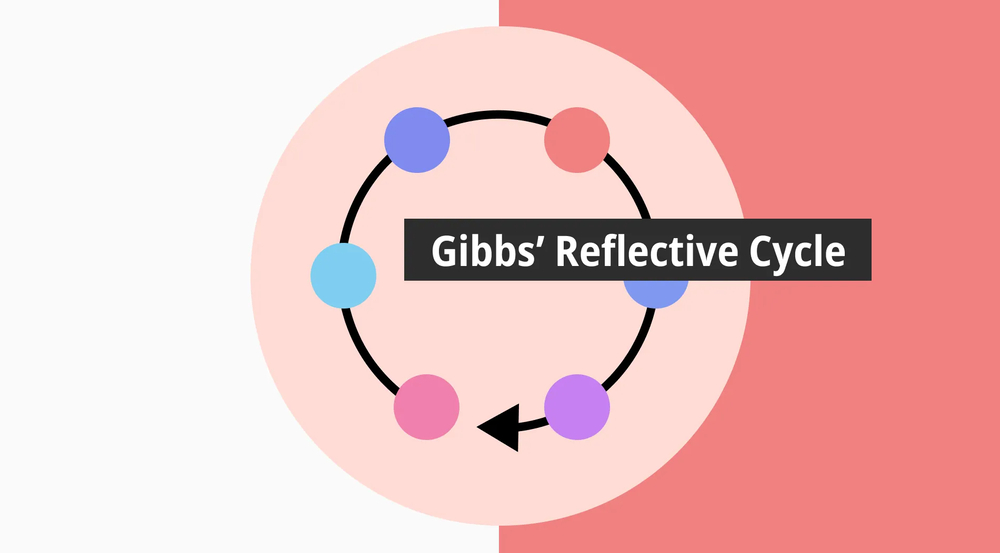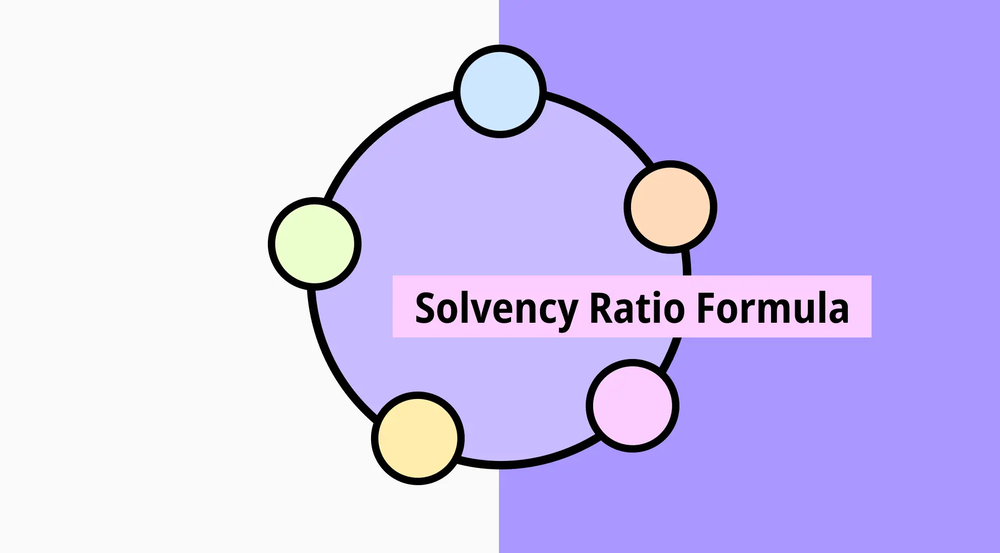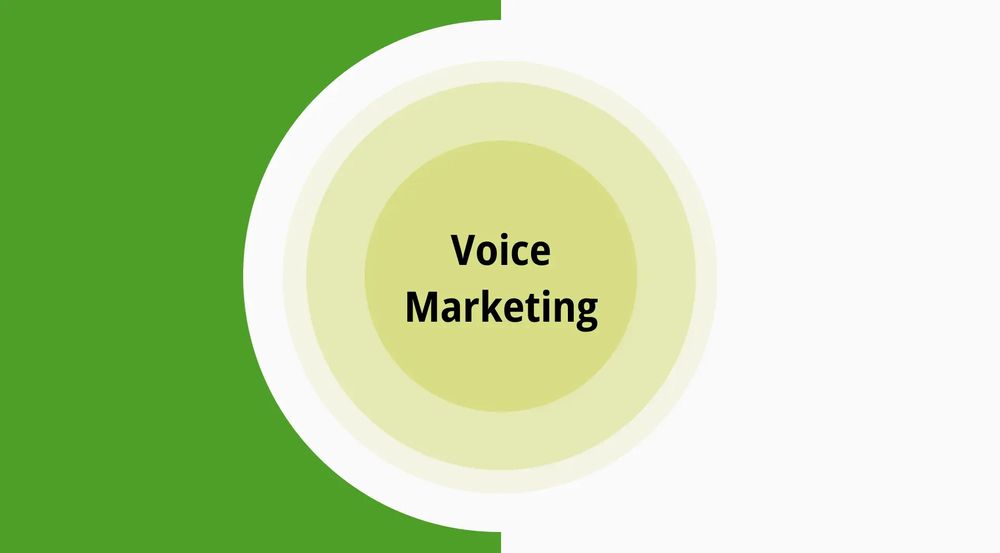Öğrenciler, dersin nasıl yürütüleceğine karar verme konusunda sınıfta söz sahibi olmadıklarını düşünebilirler. Ancak birçok öğrenci en azından ders süreciyle ilgili endişelerini dile getirmek ister. Bu sorun, öğrencileri dinlemeyi ve görüşlerini net bir şekilde almayı amaçlayan basit bir ders değerlendirme formu ile çözülebilir.
Bu makalede, bir kurs değerlendirme formunun ne olduğundan, Google Forms'da nasıl oluşturulacağından, forms.app'in yardımıyla en iyi kurs değerlendirme formunu oluşturmak için daha iyi bir seçenekten ve kurs değerlendirme formları hakkında 5 önemli ipucundan bahsedeceğiz.
Kurs değerlendirme formu nedir?
Kurs değerlendirme formları, eğitimcinin kurs sürecinde veya kurs sonunda uyguladığı geribildirim formlarıdır.
Kurs değerlendirme formları çoktan seçmeli sorulardan oluşur ve öğrencilere sınıf içindeki öğrenme süreçleri, sevdikleri ve sevmedikleri şeyler, kişisel notları ve ders süreciyle ilgili önerileri hakkında geribildirim almak için verilir.
Kurs değerlendirme formları çoğu zaman, öğrenciler tarafından çok az dikkate alındığı ya da hiç dikkate alınmadığı için işe yaramaz olarak değerlendirilir. Oysa iyi hazırlanmış bir kurs değerlendirme formu hem öğrencinin hem de eğitimcinin verimini artırabilir ve her iki taraf için de keyifli bir deneyim sağlayabilir.
Google Forms'da kurs değerlendirme formu nasıl oluşturulur?
İster bir eğitim kursu değerlendirme formu ister bir sınıf değerlendirme formu oluşturuyor olun, bunu yapmak hiç de zor değildir. Google Forms, örnek kurs değerlendirme formlarının yardımıyla etkili bir form oluşturmanıza olanak tanır; temel ve kullanıcı dostu özelleştirme seçeneklerine izin verir.
1. Sıfırdan başlayın veya bir şablon kullanın
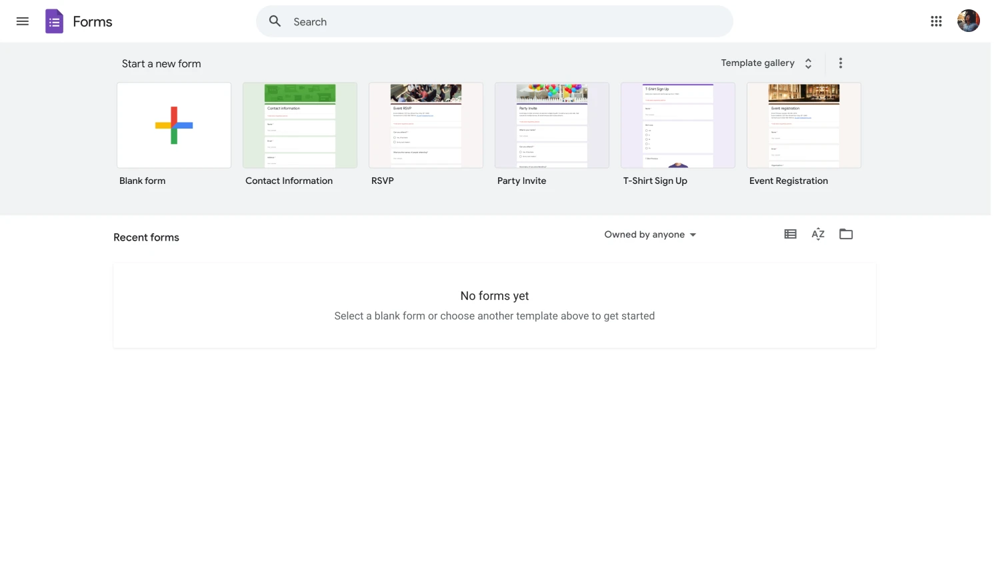
Bir başlangıç yöntemi seçin
Kurs değerlendirme Google formunuzu oluşturmanın ilk adımı bir başlangıç yöntemi seçmektir. Google Forms'da boş bir formla başlayabilirsiniz ancak biz şablonu kullanmanızı öneririz. Kurs değerlendirme formu şablonu gerekli tüm soruları içerir ve oldukça az özelleştirme gerektirir.
2. Sorularınızı ve cevaplarınızı ekleyin
Yönteminizi seçtikten sonra, sıra sorularınızı ve yanıtlarınızı eklemeye veya özelleştirmeye gelir. Boş bir form kullanmayı seçtiyseniz, formun sağ tarafında yer alan daire içindeki artı işaretine tıklayarak sorularınızı ekleyebilir ve herhangi bir soruya tıklayıp değişikliklerinizi yaparak bunları özelleştirebilirsiniz. Bir şablon kullanmayı seçtiyseniz, ekleme ve özelleştirme süreci aynıdır.
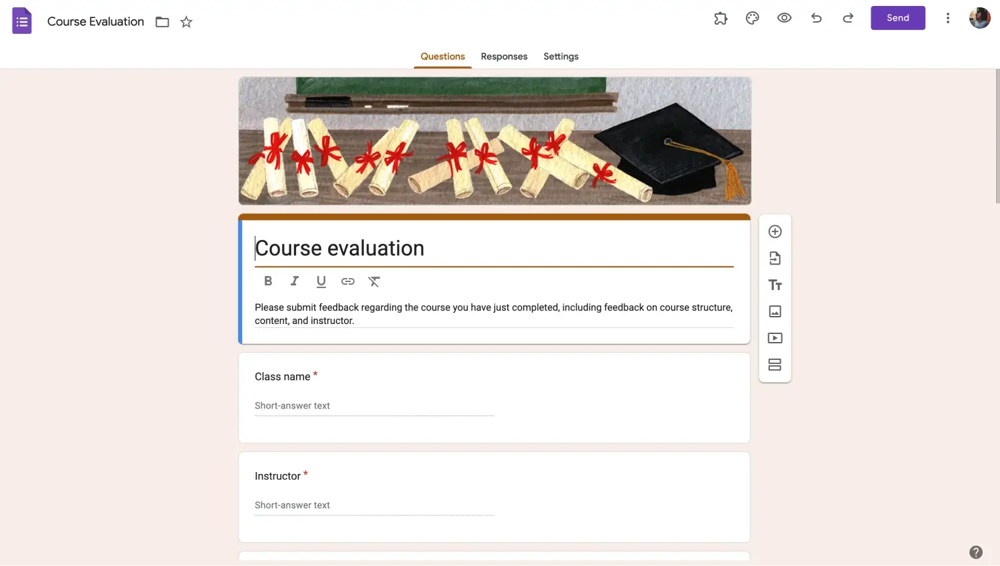
Soruları ekleyin veya düzenleyin
Ayrıca bir sorunun özelliklerini de değiştirebilirsiniz. Özelleştirmeler yapmak veya soru türünü değiştirmek için bir soruya ve ardından "Çoktan seçmeli" seçeneğine tıklayın. Daha sonra açılır menüden istediğiniz soru türünü seçebilirsiniz.
3. Formunuzu özelleştirin
Sorularınızı ekleme işlemini tamamladıktan sonra, sıra Google formunuzu özelleştirmeye gelir. Google Forms, sayfanın sağ üst köşesindeki palet simgesi aracılığıyla erişilebilen sınırlı ancak önemli görsel özelleştirme özellikleri sunar. "Tema" menüsü yazı tiplerini, yazı tipi boyutlarını, başlık resimlerini ve anket renklerini özelleştirmenize olanak tanır.
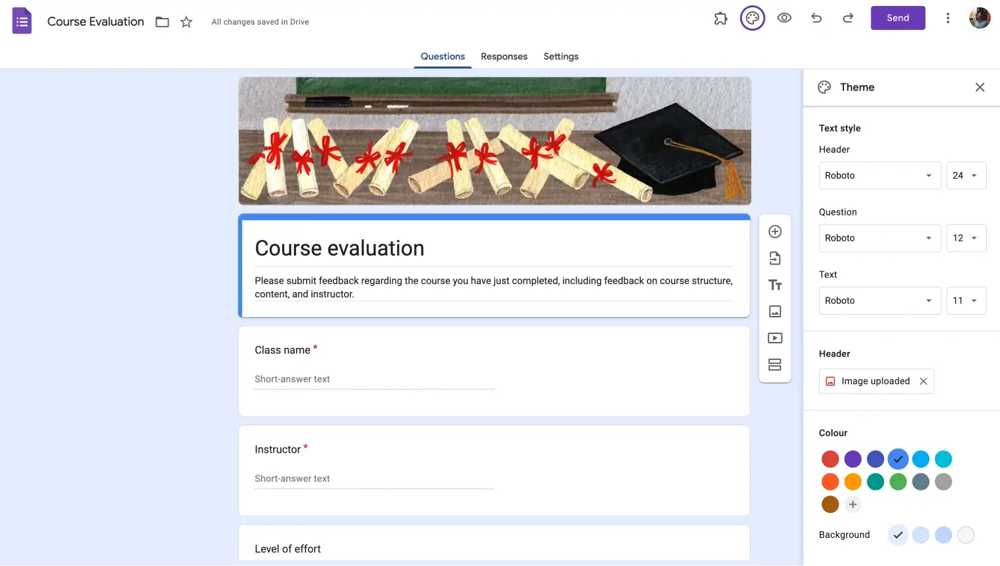
Kurs geribildirim formunun görünümünü özelleştirin
Ayrıca bir soruya fotoğraf veya video ekleyerek daha fazla özelleştirme yapabilirsiniz. Soruya tıklayın ve sorunun sağ tarafındaki özelleştirme seçeneklerinden istediğinizi seçin.
4. Formunuzun ayarlarını değiştirin
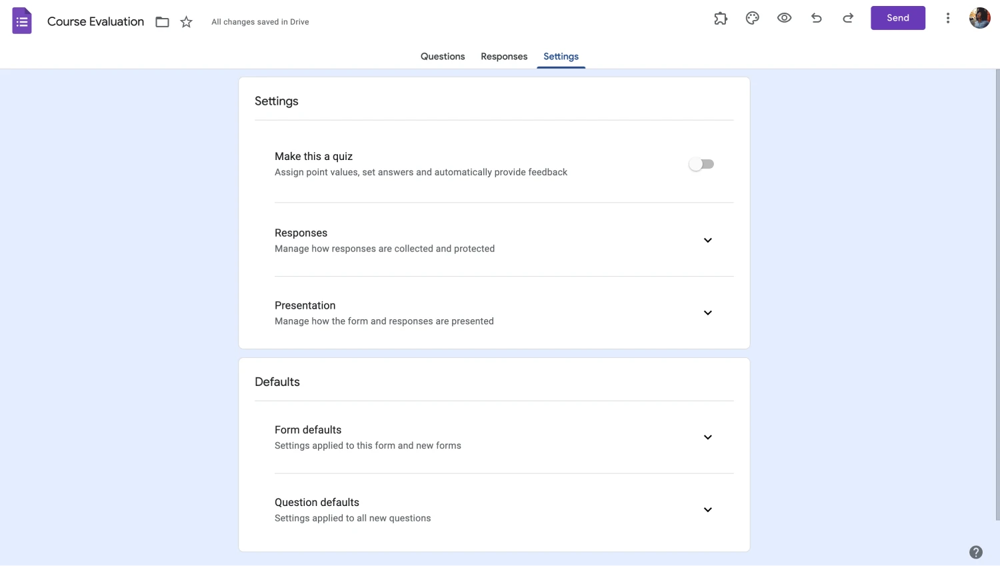
Ayarları kaydedin
“Gönder” düğmesine basmadan önce formunuzun ayarlarını kontrol etmenizi öneririz. “Ayarlar” sayfası, yanıtlarınızı nasıl toplayacağınızı ve koruyacağınızı, formunuzu nasıl sunacağınızı belirlemeye ve varsayılan ayarlarınızı değiştirmenize olanak tanır.
5. Formunuzun yanıtlarını bağlayın

Google formunuzu Google Sheets'e bağlayın
Formunuzu öğrencilerinizle paylaştıktan sonra, "Yanıtlar" sayfasına gidip "Sheets’e Bağla" seçeneğine tıklayarak bağlantıyı paylaşabilir ve formunuzun yanıtlarını analiz edebilirsiniz. Grafikler, raporlar ve analizleri çok daha kolay oluşturmanıza olanak tanıdığı için yanıtlarınızı bir veritabanına bağlamanızı öneririz.
Daha iyi bir seçeneğiniz var: forms.app
Google Forms kullanarak yararlı bir form oluşturabilirsiniz ancak kurs değerlendirme formunuzun gerçek potansiyelini görmek ve mümkün olan en değerli geribildirimi toplamak istiyorsanız, forms.app kullanmalısınız. forms.app, gelişmiş alanlar, özelleştirme seçenekleri ve belirli şablonlar sunarak deneyiminizi bir üst seviyeye taşır.
1. Bir şablon seçin, sıfırdan başlayın veya forms.app AI'yı kullanın
forms.app'te temelinizi oluşturmak için sıfırdan başlayabilir, bir kurs değerlendirme formu şablonu kullanabilir veya forms.app AI sayesinde yalnızca bir cümleyle kişiselleştirilmiş bir form oluşturabilirsiniz. Tüm bu seçeneklerin kendi güçlü ve zayıf yönleri vardır.
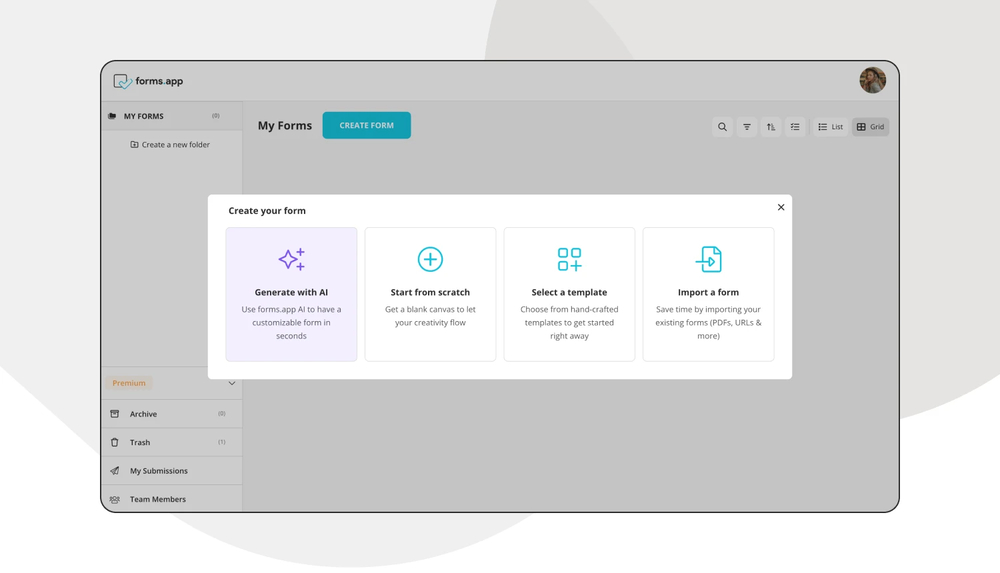
Başlangıç yöntemi seçin
💡Ayrıca kurs değerlendirme anketi şablonlarına da göz atabilirsiniz.
2. Soruları düzenleyin veya kendi sorularınızı ekleyin
Hangi temel ile başlamak istediğinize karar verdikten sonra, şablon içindeki mevcut soruları düzenleyebilir veya kendi kurs değerlendirme sorularınızı ekleyebilirsiniz. Soruları düzenlemek için sadece düzenlemek istediğiniz soruya tıklayın ve sorunun başlığından, cevaplarından ve açıklamadan herhangi bir şeyi değiştirin.
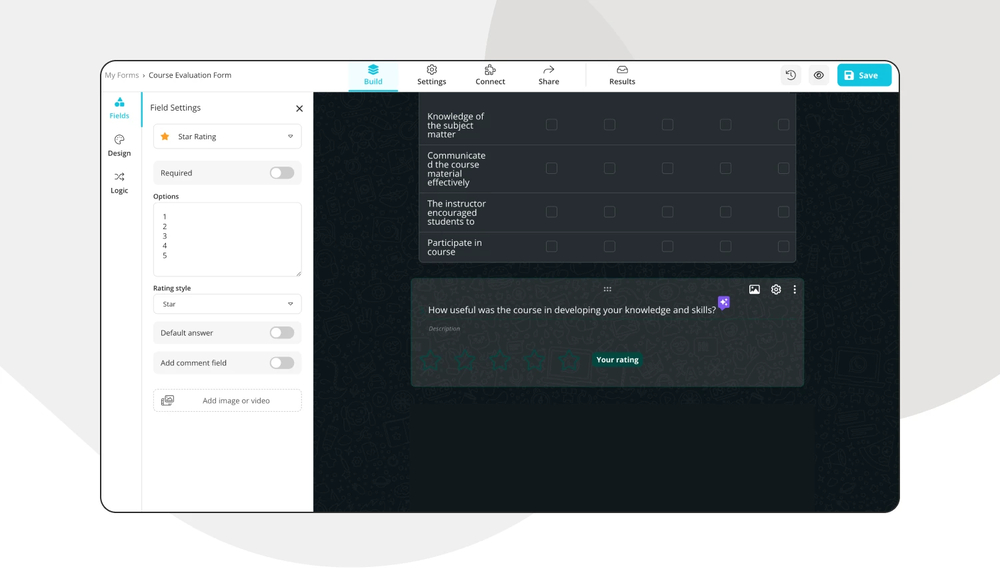
Kurs değerlendirme sorularınızı ekleyin
💡Ayrıca, soruları düzenlemek için forms.app AI ile yeniden yazmayı kullanabilirsiniz. Herhangi bir soru başlığının yanındaki mor simgeye tıklayarak forms.app AI kullanarak sorunuzu yeniden ifade edebilir veya yeniden yazabilirsiniz.
3. Farklı alanları kullanın
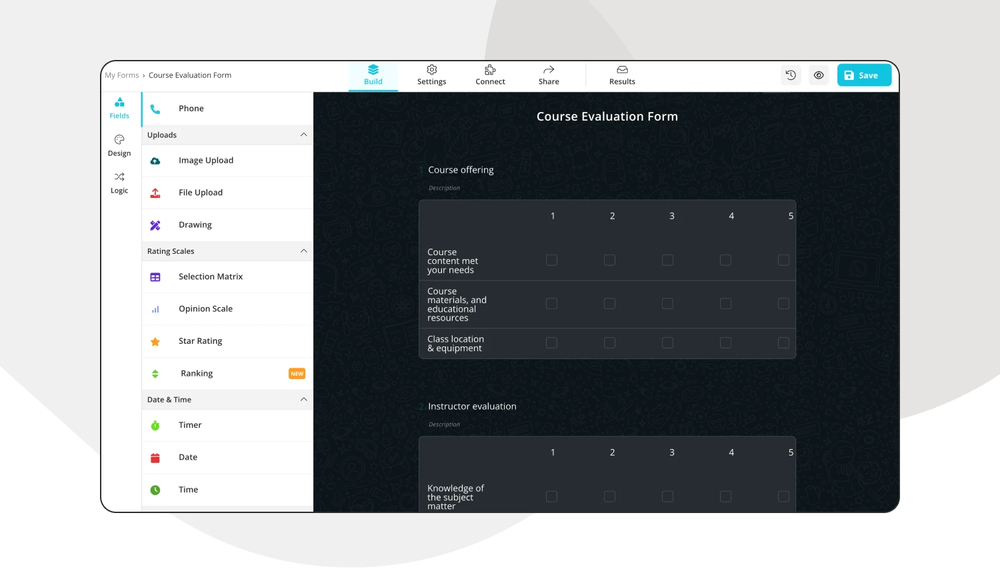
Farklı soru tiplerini kullanın
Tüm geribildirim türlerinin alınabileceği alanları kapsayan bir değerlendirme formu oluşturmak için forms.app içinde sıralama veya görüş ölçeği soruları gibi özel alanlar oluşturmanızı öneririz. Bunlara benzer alanlar da mevcuttur ve bunlara "Oluştur" sayfasındaki "Alanlar" sekmesinden erişilebilir.
4. Form tasarımını özelleştirin
forms.app’te en iyi ve en gelişmiş özelleştirme özelliklerinden birini bulacaksınız. Görselleri özelleştirmek için “Oluştur” bölümündeki “Tasarım” sekmesine gidin ve formun temasında herhangi bir görsel değişiklik yapın. Ayrıca “Özelleştir” bölümü “Tasarım” sekmesinden font renkleri, kenar yarıçapları ve diğer ayarlar gibi daha fazla değişiklik yapabilirsiniz.
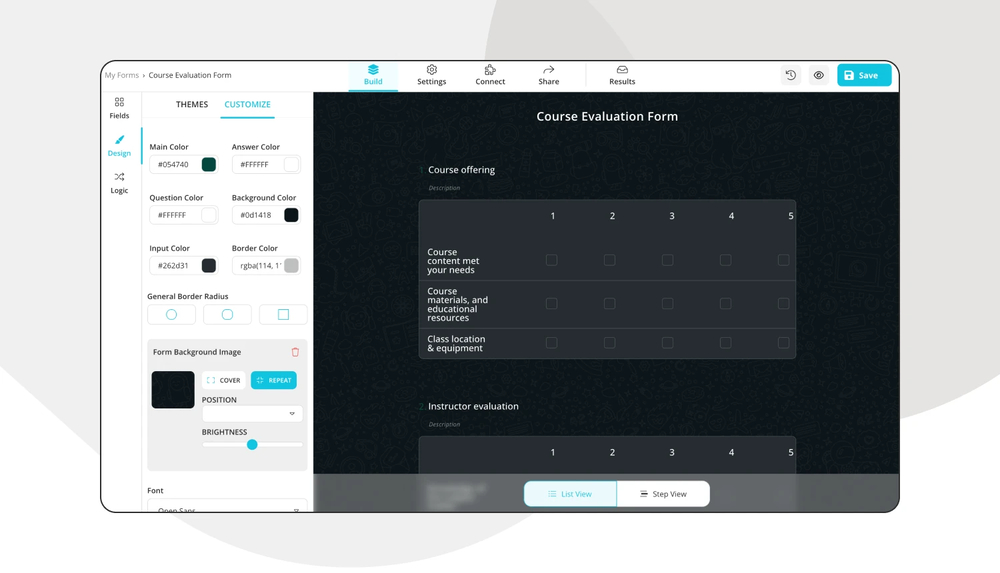
Formunuzun tasarımını özelleştirin
💡Tasarım sekmesi ayrıca formunuz için animasyonlu temalar da sunar. Tasarım sekmesinin sonuna giderek animasyonlu bir tema seçebilirsiniz.
5. Ön izleme, bağlantı ve paylaşım
"Bitti" düğmesine basmadan önce, sayfanın sağ üst tarafındaki göz simgesine tıklayarak formunuzun ön izlemesine göz atabilirsiniz. Bu özellik, mümkün olan en iyi öğrenci geribildirimini almak için formunuzu bir öğrenci gözüyle iyileştirilmesi gereken alanları belirlemenizi sağlar.
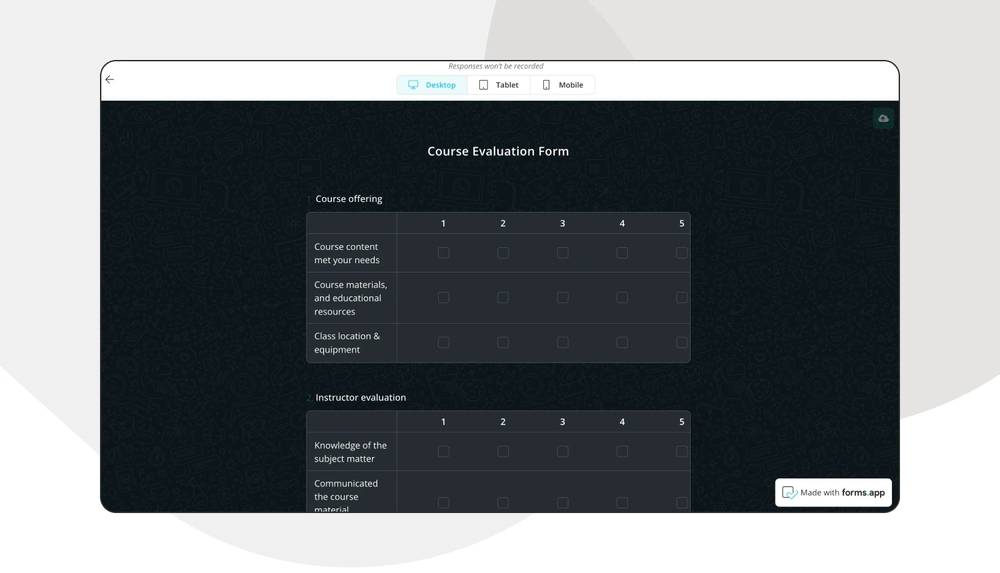
Formunuzu test edin
Ayrıca “Bağla” bölümünü kullanarak formunuzun sonuçlarını çeşitli veritabanlarına bağlayabilirsiniz. Son olarak, “Paylaş” sekmesi aracılığıyla formunuzun bağlantısını dünyayla paylaşabilirsiniz. Ancak, bu sekme yalnızca paylaşım yapmanıza değil, aynı zamanda anketinizin URL'ini veya gömülmesini özelleştirmenize de olanak tanır.
6. Sonuçlarınızı analiz edin
Ayrıca başka bir platform kullanmaya gerek kalmadan yanıtları birbirine bağlayabilir ve analiz edebilirsiniz. Sonuçları ve yanıtları kaç kişinin doldurduğunu ve bu konuda neler söylediklerini "Sonuçlar" bölümüne giderek görebilirsiniz.
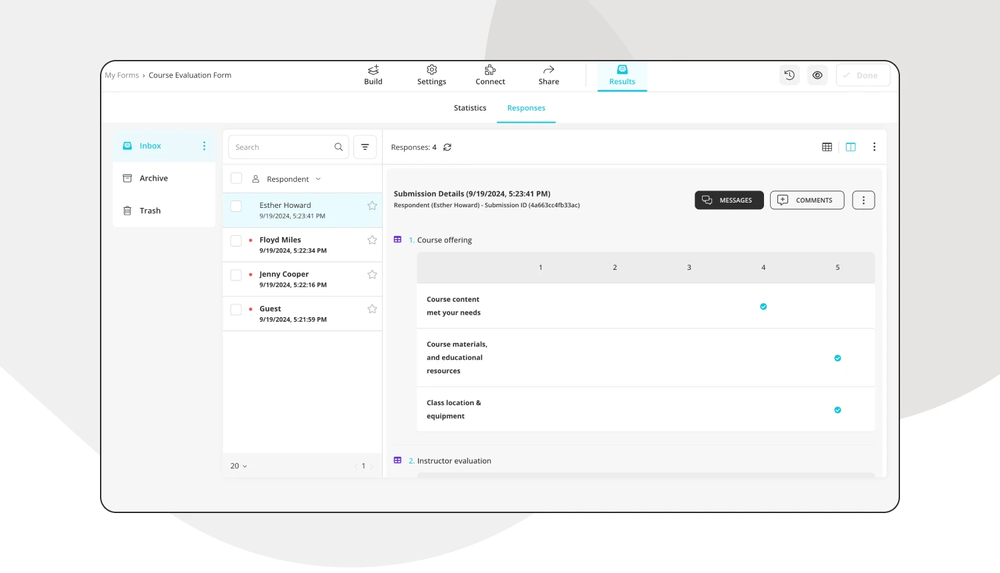
Sonuçlarınızı analiz edin
Ayrıca, “İstatistikler” sekmesine giderek formunuzun yanıt sayısını, gönderim yüzdesini, görüntülenme sayısını ve çok daha fazlasını görebilirsiniz. Ayrıca insanların formunuzu doldurmak için hangi cihazları veya platformları kullandığını da inceleyebilirsiniz.
Kurs değerlendirme formları için 5 ipucu
Artık, iyi bir kurs değerlendirme formu oluşturma sürecini öğrendiniz. Şimdi sıra, diğerlerinden sıyrılan bir kurs değerlendirme formunun nasıl oluşturulacağını anlamaya zamanı geldi. Öğrencileriniz veya eğitimcileriniz için en iyi deneyimi oluştururken aklınızda tutmanız gereken birkaç önemli nokta vardır.
❗Önemli sorular sorun: Sorduğunuz sorular son derece önemlidir, bir kursun geleceğini belirleyebilirler. Bu nedenle, doğru sorular sormak başarılı bir geri dönüş sağlayabilir.
💬İstekler, öneriler ve şikayetler bölümü ekleyin: Öğrencilerin fikirlerini özgürce ifade edebilecekleri bir bölüm eklemek önemlidir ve bu bölümleri gözden geçirmek hayati önem taşır.
❓Farklı soru stillerini kullanın: Farklı soru stillerinin kullanılması katılımcıyı meşgul tutar ve cevaplarını düşünmelerini sağlar.
👤Formu anonim tutun: Bazı öğrenciler adlarını ve iletişim bilgilerini toplayan bir formda görüşlerini ifade etmekten rahatsız olabilirler. Bu nedenle, formu anonim tutmak daha iyi sonuçlar elde edilmesini sağlayabilir.
🔑Çok uzun olmasına izin vermeyin: Son ipucu, formu kısa ve net hazırlayarak öğrencilerin süreçten sıkılmamasını sağlamaktır.
Özet
Kısacası, hem öğretmenler hem de öğrenciler değerini anladıkları ve eşit miktarda çaba gösterdikleri sürece iyi bir kurs değerlendirme formu büyük bir başarı sağlayabilir. Genellikle göz ardı edilse de iyi hazırlanmış bir kurs değerlendirme formu hem öğretmenlerin hem de öğrencilerin performansını artırabilir ve yönetimin daha iyi bir bakış açısına sahip olmasını sağlayabilir.
Bu makalede, bir kurs değerlendirme formunun ne olduğunu, Google Forms'da nasıl oluşturulacağını, daha başarılı bir değerlendirme formu oluşturmak için forms.app'i ve bir kurs değerlendirme formu için beş önemli ipucunu tartıştık. Tüm öğretmen ve öğrencilerin bir değerlendirme formunun yaratabileceği değeri anlamalarını ve ona layık olduğu ilgiyi göstermelerini dileriz.
forms.app, ücretsiz form aracınız
- Sınırsız görüntüleme
- Sınırsız soru
- Sınırsız bildirim